Poznámka: Tento článok už splnil svoju úlohu a čoskoro ho odstránime. S cieľom predísť hláseniam Stránka sa nenašla odstraňujeme známe prepojenia. Ak ste vytvorili prepojenia na túto stránku, odstráňte ich, spoločne tak prispejeme k prepojenému webu.
Excel 2016 predstavila výkonnú súpravu nástrojov pod názvom Získať a transformovať. Tieto nástroje fungujú s technológiou Power Query a umožňujú jednoducho pripojiť, kombinovať a tvarovať údaje z rôznych zdrojov. V tomto kurze používania nástrojov Získať a transformovať vás prevedieme základnými funkciami.
S radosťou oznamujeme ďalšiu významnú aktualizáciu funkcií importu a tvarovania údajov v Exceli – zjednotené používateľské prostredie nástrojov Získať a transformovať. V marci 2017 v Microsoft 365 sme vylepšili funkcie importu údajov v Exceli a usporiadanie tlačidiel na karte Údaje tak, aby bolo používanie možností funkcie Získať & Transformovať oveľa jednoduchšie ako kedykoľvek predtým.
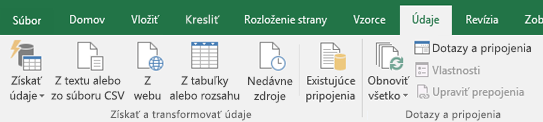
So zjednoteným používateľským prostredím nástrojov Získať a transformovať môžete využiť dokonale integrovanú a modernú množinu možností importu a tvarovania údajov v Exceli. Môžete sa jednoducho pripojiť a získať údaje z rôznych obľúbených zdrojov údajov, napríklad súborov databáz, služieb Azure a Online atď. Údaje môžete dokonale tvarovať pomocou zoradenia, zmeny typu údajov, rozdelenia stĺpcov, zhromaždenia údajov atď. Vďaka neustále rastúcej ponuke nových spojníc a jednoducho vykonávaných transformácií sú nástroje Získať a transformovať neoceniteľné a ušetria vám čas pri každodennej práci.
V novom používateľskom prostredí sa nahrádzajú starší sprievodcovia importom údajom, ktorí boli k dispozícii v časti Údaje > Získať externé údaje. Stále k nim však môžete mať prístup v prípade potreby. Pozrite si tému: Ako obnovím staršiu verziu používateľského prostredia Získať externé údaje?
Poznámka: Táto funkcia je v Exceli k dispozícii len vtedy, ak máte predplatné na Microsoft 365. Ak ste predplatiteľom služiebMicrosoft 365, uistite sa, že používate najnovšiu verziu balíka Office.
Ako získam údaje z obľúbených zdrojov, napríklad zo súborov CSV alebo z webu?
Vieme, že používatelia, ktorí importujú údaje, majú najobľúbenejšie spojnice najradšej ľahko prístupné na páse s nástrojmi. V tejto aktualizácii sme sa snažili podľa toho riadiť a používateľské rozhranie sme ponechali konzistentné s tým, na ktoré ste zvyknutí. Teraz máte tieto tri najdôležitejšie spojnice k dispozícii na karte Údaje v časti Získať a transformovať údaje: Z textu alebo zo súboru CSV, Z webu a Z tabuľky alebo rozsahu.
Z textu alebo zo súboru CSV
S touto spojnicou môžete jednoducho importovať údaje z textového súboru (*.txt), súboru s hodnotami oddelenými čiarkou (*.csv) alebo súboru s formátovaným textom (*.prn). Táto moderná spojnica funguje s technológiou Power Query a nahrádza staršieho sprievodcu Z textu.
Ak chcete začať import údajov s novou spojnicou, kliknite na položky Údaje > Z textu alebo zo súboru CSV, vyberte zdrojový súbor a potom kliknite na položku OK. Nová a vylepšená spojnica Z textu alebo zo súboru CSV potom analyzuje štruktúru vstupného súboru a automaticky použije príslušné nastavenia importu. Môže rozdeliť stĺpce pomocou oddeľovača, použiť prvý riadok ako hlavičku stĺpcov atď.
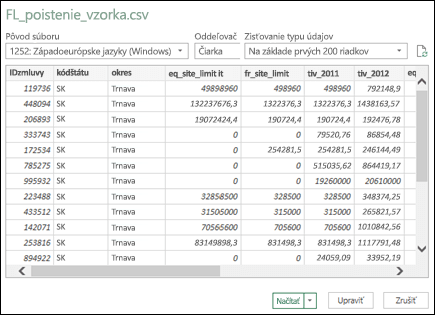
Ak ukážka nespĺňa vaše požiadavky, základné nastavenia importu, ako sú napríklad pôvod súboru, oddeľovač alebo logika zisťovania typu údajov, môžete nakonfigurovať priamo tam. V závislosti od vybratých možností sa ukážka údajov aktualizuje automaticky.
Potom môžete kliknúť na položku Načítať a priamo načítať údaje do hárka, alebo kliknúť na šípku vedľa položky Načítať a načítať údaje do dátového modelu. Ak chcete použiť ďalšie transformácie údajov v editore dotazov, kliknite na položku Upraviť.
Z webu
S touto spojnicou môžete „zoškriabať“ údaje zo stránky HTML. Ide o ďalšiu modernú spojnicu, ktorá tiež funguje s technológiou Power Query a nahrádza staršieho sprievodcu Z webu.
Ak ju chcete začať používať, kliknite na položky Údaje > Z webu, zadajte cieľovú URL adresu stránky a potom kliknite na položku OK. Zoznam všetkých tabuliek na stránke sa zobrazí v dialógovom okne Navigátor. Máte na výber interakciu s webovou stránkou buď v zobrazení tabuľky, alebo vo webovom zobrazení. V zobrazení tabuľky najskôr kliknite na názov tabuľky na ľavej strane a údaje z tejto tabuľky sa zobrazia na pravej strane. Vo webovom zobrazení môžete buď kliknúť na tabuľku v zozname navigátora, alebo na table ukážky webového zobrazenia. V oboch zobrazeniach môžete vybrať viacero tabuliek.
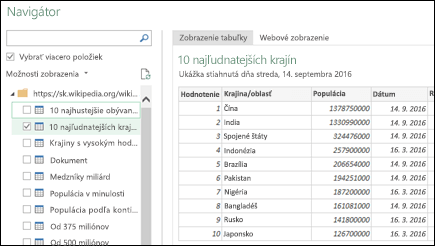
Z tabuľky alebo rozsahu
S touto spojnicou môžete vytvoriť nový dotaz prepojený s tabuľkou alebo pomenovaným rozsahom v excelovom hárku. Potom môžete údaje spresniť a použiť ďalšie transformácie v okne editora dotazov.
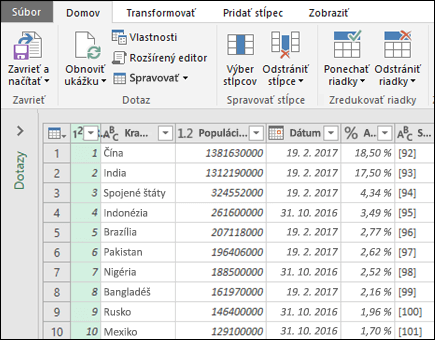
Ako získam údaje z ďalších zdrojov, ako sú napríklad XML súbor alebo Microsoft SQL Server?
Môžete vytvoriť nový dotaz na import údajov z jedného zdroja údajov, ako sú napríklad databáza Microsoft Accessu alebo informačný kanál OData, alebo môžete importovať údaje z viacerých textových súborov v priečinku naraz.
Po kliknutí na položky Údaje > Získať údaje sa dostupné zdroje údajov zobrazia v rozbaľovacej ponuke. Možnosti zdroja sú usporiadané do kategórií vrátane súborov, ako sú excelové zošity, XML súbory alebo celý priečinok, databáz, ako sú napríklad SQL Server alebo Oracle, služby Azure, ako sú napríklad HDInsight alebo ukladací priestor objektu Blob, online služby, ako sú napríklad lokality Zoznam SharePoint Online alebo Salesforce a rôzne iné zdroje, ako sú napríklad OData alebo ODBC.
Zoznam dostupných spojníc neustále rastie.
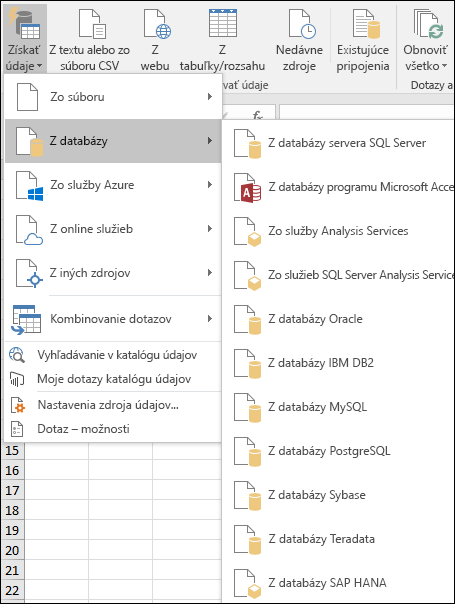
S touto aktualizáciou sme odstránili aj týchto starších sprievodcov, ktorí boli predtým k dispozícii na karte Údaje v časti Získať externé údaje: Z programu Access, Z webu, Z textu, Z aplikácie SQL Server, Z údajového informačného kanála OData, Z importu údajov XML a Zo sprievodcu pripojením údajov. Ak z nejakého dôvodu potrebujete použiť niektorého z odstránených starších sprievodcov, pozrite si tému: Ako obnovím staršiu verziu používateľského prostredia Získať externé údaje?
Stará množina funkcií Získať externé údaje však obsahuje dvoch obľúbených a jedinečných sprievodcov, ktorí zostanú k dispozícii aj v novom používateľskom prostredí: Zo služby Analysis Services a Z programu Microsoft Query. Nájdete ich v kategóriách Údaje > Z databázy a Údaje > Z iných zdrojov v novom používateľskom prostredí v uvedenom poradí.
Ako môžem využiť možnosti nástrojov Získať a transformovať na vyčistenie a tvarovanie údajov?
Nástroje Získať a transformovať umožňujú vyčistiť a tvarovať údaje ako základný krok analýzy veľkého rozsahu údajov. Môžete odstrániť stĺpce, filtrovať riadky, zmeniť typ údajov stĺpca, nahradiť hodnoty atď. Urobíte to prostredníctvom vyhradeného okna editora dotazov, ktoré uľahčuje a zobrazuje všetky transformácie údajov.
Prepnite na kartu Údaje na páse s nástrojmi, kliknite na položku Získať údaje, pripojte sa k požadovanému zdroju údajov (napríklad k súboru alebo databáze) pomocou niektorej z dostupných spojníc a zobrazte ukážku údajov v okne navigátora.
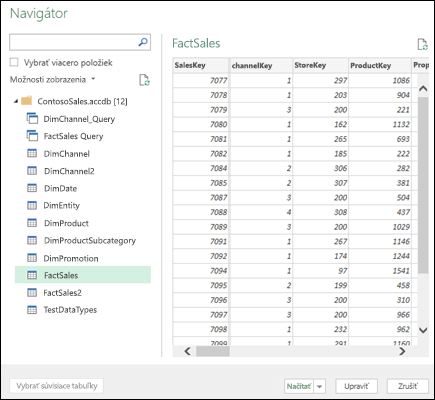
Potom vyberte tabuľky, ktoré chcete importovať, a kliknutím na položku Upraviť spustite okno editora dotazov.
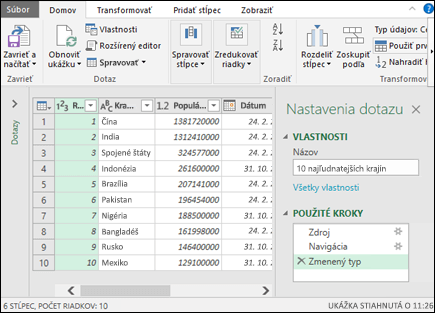
Na páse s nástrojmi v rámci okna editora dotazov máte k dispozícii širokú kolekciu príkazov. Transformácie môžete vykonať pomocou zoradenia a filtrovania údajov, konverzie typov údajov, rozdelenia alebo zlúčenia stĺpcov, zoskupenia údajov atď.
Všetky kroky transformácie, ktoré s údajmi vykonáte, sa zaznamenajú a uložia ako súčasť dotazu. Zaznamenané transformácie možno pozorovať a spravovať prostredníctvom časti POUŽITÉ KROKY v rámci okna editora dotazov a pri každom obnovení dotazu sa znova použijú s údajmi.
Ako získam údaje z naposledy použitých zdrojov, súborov databázového pripojenia balíka Office (ODC), iných pripojení zošitov alebo tabuliek?
Medzi najobľúbenejšie scenáre v oblasti importu údajov patrí pripájanie a získavanie údajov z nedávnych zdrojov. Používatelia si často vytvoria množinu najčastejšie používaných zdrojov, ku ktorým sa pripájajú pri importe údajov.
Ak sa chcete pripojiť a vytvoriť dotaz z niektorého z nedávnych zdrojov údajov, kliknite na položku Údaje > Nedávne zdroje. Potom môžete prehľadávať nedávno pripojené zdroje, vybrať jeden z nich a potom kliknúť na položku Pripojiť a pokračovať s priebehom importu.
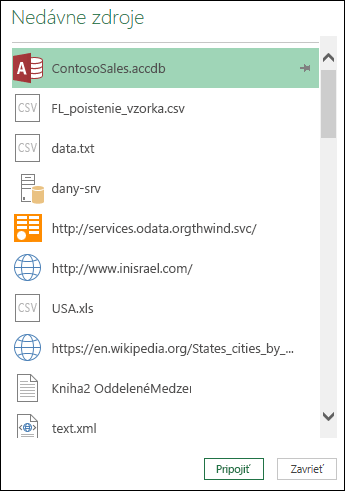
Ďalší obľúbený scenár je import údajov z existujúcich pripojení alebo tabuliek v zošite. Môžete napríklad vytvoriť novú kontingenčnú tabuľku na základe predtým vytvoreného pripojenia v zošite. Prípadne môžete vytvoriť prepojenie a importovať zo zdroja údajov pomocou súboru databázy pripojenia balíka Office (ODC), ktorý zadefinoval niekto vo vašej organizácii.
Vďaka tejto aktualizácii budete môcť exportovať všetky definície dotazov do súboru ODC a potom ho zdieľať v zošitoch alebo so spolupracovníkmi. Ak chcete exportovať definíciu dotazu do súboru ODC, kliknite pravým tlačidlom myši na dotaz na bočnej table Dotazy a pripojenia a vyberte položku Exportovať súbor pripojenia. Vytvorený súbor ODC bude obsahovať definíciu dotazu so všetkými závislosťami vrátane pokynov na pripojenie k zdroju údajov a krokov transformácie použitých s údajmi. Ďalším spôsobom exportu definície dotazu je prostredníctvom dialógového okna Vlastnosti dotazu, ktoré možno otvoriť výberom položky Vlastnosti z kontextovej ponuky dotazu.
Po prijatí súbor ODC ho budete môcť použiť a definíciu dotazu importovať do zošita. Ak chcete importovať údaj prostredníctvom mechanizmu ODC, kliknite na položky Údaje > Existujúce pripojenia. Zobrazí sa dialógové okno Existujúce pripojenia a potom môžete importovať z dostupných súborov ODC, existujúcich pripojení k zošitu alebo tabuliek.
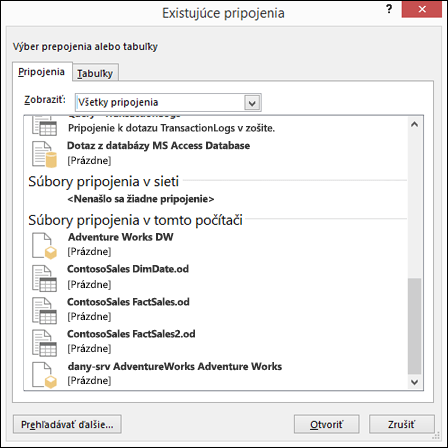
Ak je potrebné vytvoriť súbor ODC, ktorý sa použije v inej aplikácii, ako sú napríklad Visio alebo Excel 2013 a staršie verzie, môžete to urobiť pomocou týchto spojníc: Z databázy servera SQL Server, Z databázy programu Microsoft Access, Z informačného kanála OData, Zo služby Analysis Services, Z programu Microsoft Query alebo staršia verzia Zo sprievodcu pripojením údajov. Pri použití súborov ODC z inej aplikácie je dôležité vedieť, že aplikácie znova použije iba pokyny na pripojenie z ODC a nebude obsahovať žiadne kroky transformácie, ktoré pôvodný dotaz môže obsahovať. Ak potrebujete obnoviť staršie spojnice Z programu Access, Z aplikácie SQL Server, Z údajového informačného kanála OData, pozrite si tému: Ako obnovím staršiu verziu používateľského prostredia Získať externé údaje?
Ako môžem spravovať existujúce dotazy a pripojenia v zošite?
Keď sme zaviedli nástroje Získať a transformovať do Excelu 2016, zaviedli sme dve metódy importu údajov: Prvou bolo nové používateľské prostredie Získať a transformovať, ktoré využíva dotazy (a tiež závisí od pripojení k zošitu na pozadí pri obnovení a načítaní prvkov zošita). Druhou bolo staršie používateľské prostredie, ktoré využíva pripojenia k zošitu. Správa dotazov a pripojení v zošite sa tiež vykonávala samostatne. Dotazy v zošite sa spravovali prostredníctvom vyhradenej tably Dotazy, pripojenia sa spravovali prostredníctvom dialógového okna Pripojenia k zošitu. Používatelia z toho mali zmätok.
V tejto aktualizácii sme problém vyriešili. Teraz môžete získať prístup k dotazom a pripojeniam v zošite a spravovať ich vo vyhradenej bočnej table Dotazy a pripojenia. Ak chcete otvoriť bočnú tablu, kliknite na položky Údaje > Dotazy a pripojenia.
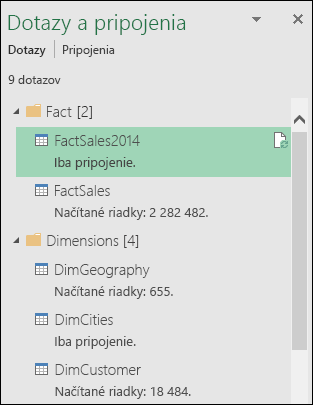
Po kliknutí na kartu Dotazy v hornej časti tably môžete prehľadávať a spravovať dotazy, ktoré sú k dispozícii v zošite. Kliknutím pravým tlačidlom myši na dotaz získate prístup do kontextovej ponuky dotazu, pomocou ktorej môžete vykonať ďalšie akcie. Môžete napríklad obnoviť údaje dotazu zo základného zdroja, kopírovať a prilepiť dotaz, upraviť transformácie dotazu pomocou editora dotazov atď.
Zjednodušili sme aj spravovanie dotazu a jeho základného pripojenia prostredníctvom nového dialógového okna Vlastnosti dotazu. V súčasnosti sa pri každom vytvorení nového dotazu v zošite automaticky vytvorí nová základná entita pripojenia na pozadí a pri priradení k tomuto dotazu. Rola dotazu je pripojiť sa k zdroju údajov a použiť potrebné transformácie údajov v hornej časti, základné ovládacie prvky pripojenia, v ktorých sa údaje načítavajú (napríklad hárok alebo dátový model), ako aj nastavenia obnovenia údajov dotazu, ako je napríklad frekvencia obnovovania. Pomocou nového dialógového okna Vlastnosti dotazu môžete jednoducho ovládať všetky vlastnosti dotazu, ako je napríklad jeho názov alebo pokyny na transformáciu, ako aj základné vlastnosti pripojenia, ako sú napríklad nastavenia obnovenia, centralizovaným spôsobom. Ak chcete otvoriť nové dialógové okno Vlastnosti dotazu, kliknite na príkaz Vlastnosti v kontextovej ponuke dotazu na bočnej & Dotazy a pripojenie.
Po kliknutí na kartu Pripojenia v hornej časti bočnej tably môžete prehľadávať a spravovať dostupné staršie pripojenia v zošite, ktoré sú priradené k jednému zo starších sprievodcov, napríklad Z textu, Zo služby Analysis Services alebo Z programu Microsoft Query. Kliknutím pravým tlačidlom myši na pripojenie sa dostanete do kontextovej ponuky. Tam budete môcť vykonať ďalšie akcie, napríklad obnoviť údaje pripojenia zo zdroja, odstrániť pripojenie alebo spravovať vlastnosti pripojenia pomocou známeho dialógového okna Vlastnosti pripojenia.
Ako obnovím staršiu verziu používateľského prostredia Získať externé údaje?
Nové používateľské prostredie Získať a transformovať je nadradené z hľadiska ponuky spojníc a možností transformácie v porovnaní so staršími sprievodcami. Napriek tomu však niekedy možno budete chcieť na import údajov použiť niektorého starého sprievodcu. Môže to byť napríklad vtedy, keď chcete uložiť prihlasovacie poverenia zdroja údajov ako súčasť zošita. (Upozorňujeme, že táto metóda nie je v súlade s modernými bezpečnostnými normami a ako taká sa nepodporuje v novom používateľskom prostredí Získať a transformovať).
K starším spojniciam sa môžete dostať prispôsobením pásu s nástrojmi, prípade môžete zobraziť starších sprievodcov importom údajov priamo z rozbaľovacej ponuky Údaje > Získať údaje prostredníctvom nového a ľahko konfigurovateľného nastavenia v dialógovom okne Excel – možnosti.
Prejdite na položky Súbor > Možnosti > Údaje > Zobraziť starších sprievodcov importom údajov a vyberte starších sprievodcov, ktorých chcete použiť:
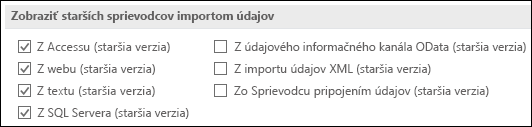
Otvorte rozbaľovaciu ponuku Údaje > Získať údaje a spustite jedného z predtým vybratých starších sprievodcov importom údajov z vyhradenej kategórie Starší sprievodcovia:
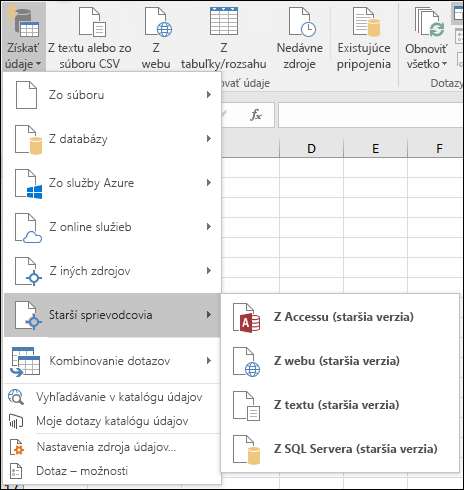
Ďalšie informácie o nástrojoch Získať a transformovať
Ak chcete získať ďalšie informácie o možnostiach funkcie Získať & transformovanie, je vhodné začať s Pomocníkom doplnku Microsoft Power Query for Excel.
Potrebujete ďalšiu pomoc?
Vždy sa môžete opýtať odborníka v komunite Excel Tech Community, získať podporu v rámci komunity lokality Answers alebo navrhnúť novú funkciu či vylepšenie na lokalite Excel User Voice.










